كيفية إضافة مجلدات إلى الجزء الأيسر من قائمة ابدأ في نظام التشغيل Windows 10
في الماضي ، نحن ذكر أن أحد إصدارات ما قبل الإصدار من Windows 10 جلبت خيارات التخصيص لقائمة ابدأ. في هذه المقالة ، أود أن أشارك كيف يمكن القيام بذلك في Windows 10 RTM. باستخدام هذا البرنامج التعليمي ، ستتمكن من إضافة أو إزالة المجلدات ومواقع النظام إلى قائمة ابدأ في Windows 10.
قدمت Microsoft القدرة على إضافة أو إزالة المجلدات ومواقع النظام إلى الجزء الأيسر من قائمة ابدأ. لتخصيص هذه المنطقة ، عليك القيام بما يلي:
- افتح تطبيق الإعدادات.
- انتقل إلى التخصيص -> ابدأ.
- قم بالتمرير في المنطقة اليمنى لأسفل حتى ترى الرابط المسمى "اختر المجلدات التي تظهر في قائمة ابدأ". انقر فوقه.
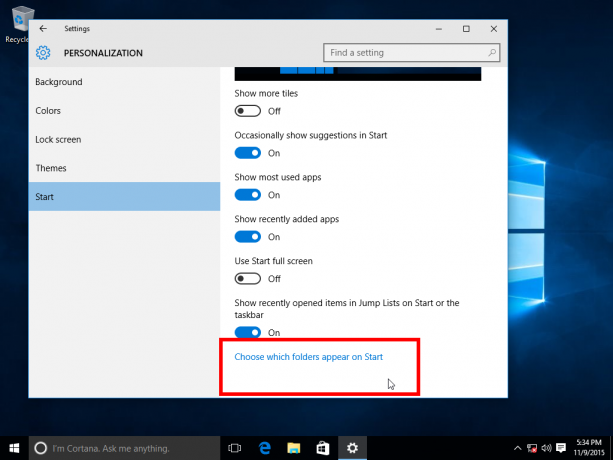
- من قائمة المجلدات ، اختر العناصر المطلوبة لمشاهدتها في قائمة ابدأ على الجانب الأيسر. من المستحسن إضافة التنزيلات والمستندات والمجلد الشخصي للوصول السريع إلى تلك المواقع:


هذا كل شيء. إذا كنت لا تستخدم الجانب الأيمن من قائمة "ابدأ" مع المربعات ، فقد ترغب في ذلك قم بتغيير حجم قائمة ابدأ في نظام التشغيل Windows 10 إلى عمود واحد.
